返金方法は、下記となります。
※ご返金につきましては【 Qポイント>選択決済手段>Qmoney(精算金)】の順となります。
〔クレジットカード・paypal〕
カードの承認キャンセルがされます。
カードの決済日により一度請求される場合もありますが、翌月か翌々月にカード会社からマイナス請求が入ります。
お客様の各発行カード会社までデータが送信されます。
詳細につきましては、個人情報となりますので、直接カード会社へお問い合わせください。
※数量キャンセル・部分返金はQmoney(精算金)で返金されます。
※返金タイミングによりQmoney(精算金)で返金される場合もございますので、予めご了承ください。
〔銀行振込み・コンビニ振込み・AUかんたん決済・Qmoney(精算金)〕
お客様のアカウント内にあるQmoney(精算金)に返金されます。
Qmoney(精算金)の使用方法は2通りの方法でご使用できます。
1.次回の注文時の代金で使用
2.銀行口座を登録し、登録の口座に振り込む
※Qmoney(精算金)からの出金は現在モバイル・アプリではご利用いただけません。
下記〔Qmoney(精算金)からの出金方法〕をご確認頂き、Qoo10PCサイトより出金要請のお手続きをお願いいたします。
※会員情報の氏名(フリガナ)をまだご登録されていないお客様はフリガナのご登録よりお手続きをお願いいたします。
〔Qmoney(精算金)からの出金方法〕
1.【Qoo10PCサイト Qmoney(精算金)のお引き出し画面へ移動】または
MyQoo10内のQサイフにあるQmoney(精算金)を確認し、金額をタッチ
※【Qoo10PCサイト Qmoney(精算金)のお引き出し画面へ移動】からの場合は[3.]へお進みください。
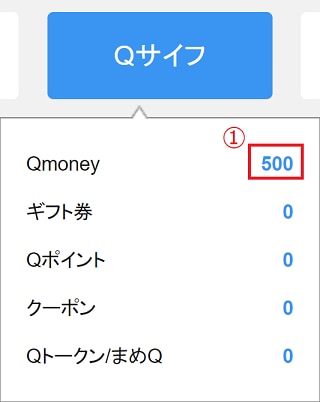
2.Qmoney(精算金)の中のお引き出しのタブをタッチ

3.口座管理をクリックし、口座の登録に進みます。
※Qサイフパスワードを未設定のお客様は【Qサイフパスワードを設定】の画面が先に表示されます。
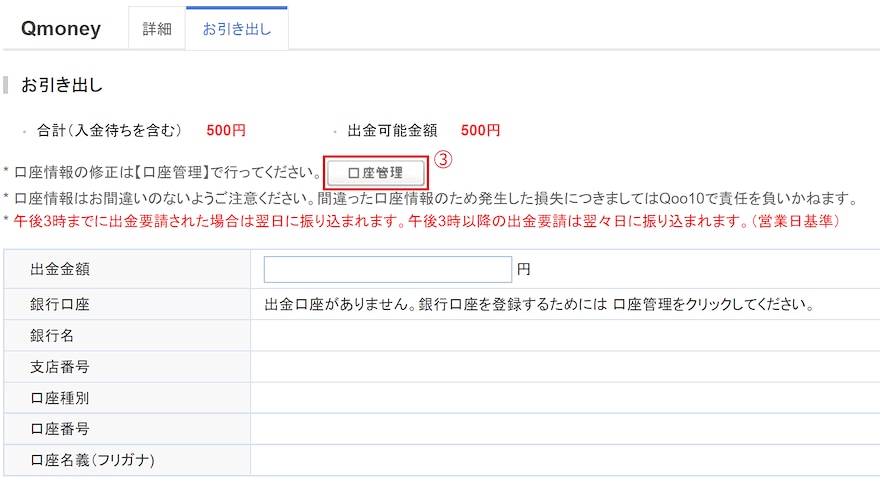
4.タイトルは何でも結構です。タイトルとお客様の口座の情報を入力し、【追加】ボタンをタッチ
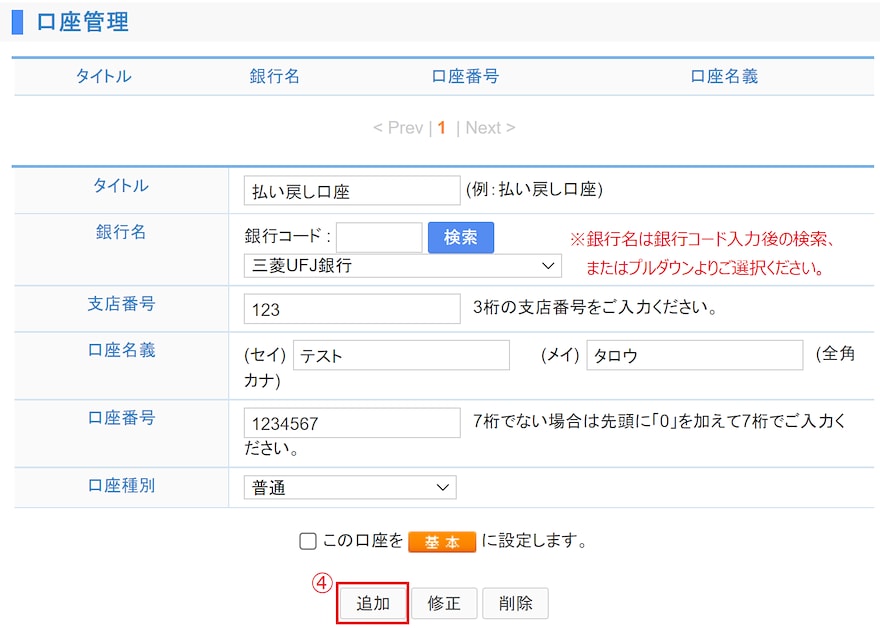
5.追加が完了したら、小さな画面は閉じ、再度お引き出しのタブをタッチすると、情報が表示されます。
6.追加した情報に間違いがないか確認し、出金金額を入力後、【出金の要請】ボタンをタッチ
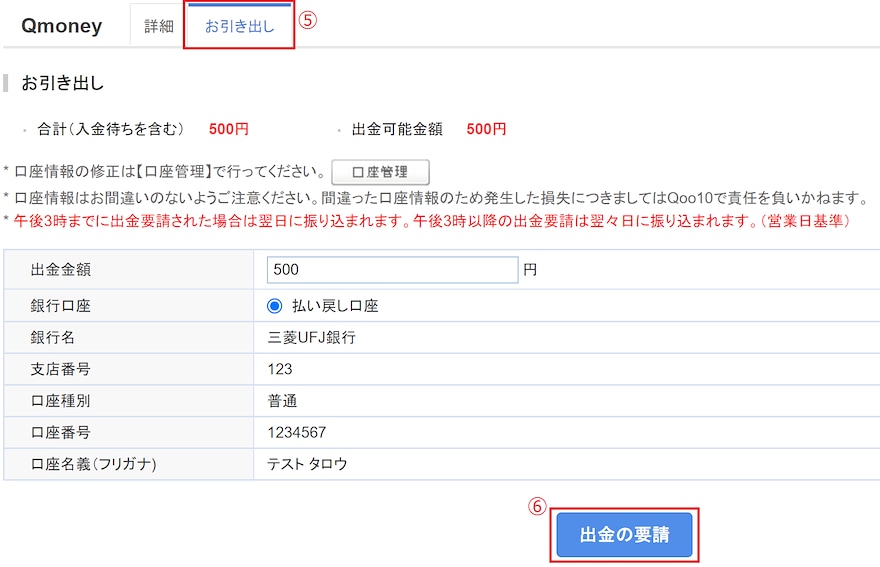
※午後3時までに出金要請をされた件は翌営業日に、午後3時以降に出金要請をされた件は翌々営業日に振り込まれます。
※Qサイフパスワードの設定をされたお客様は、出金ごとに設定されたパスワードを入力して頂く必要があります。
Qサイフパスワードは会員情報のページにてご変更して頂けます。
詳しくはヘルプ【QサイフPW変更・安全決済とは?】をご参照ください。
〔atone〕
①お支払い済みの請求に含まれるご注文分をキャンセルした場合、後日atoneより返金の手続きが行われます。
atoneカスタマーセンターより、返金に関するご案内が届くのをお待ち下さい。
②カート内一部キャンセル
カート内一部がキャンセルになった場合、お支払い前の場合は請求金額が修正され、請求されます。(修正完了まで数日お時間いただく場合がございます)
お支払い済みの場合は、後日atoneより返金の手続きが行われます。
詳細はatoneカスタマーセンターまでお問い合わせください。
③返品費用などで一部差引の返金
返品費用などで一部金額が差し引かれる場合、atone側で金額調節が難しいため、精算金(Qoo10電子マネー)としてご返金されます。
当初の請求金額はatoneより請求がされますので、期限内にお支払いくださいますようお願い申し上げます。
※注文してからキャンセル処理が完了するまでに60日が経過している場合も精算金(Qoo10電子マネー)としてご返金されます。
※ATONEよくある問い合わせ
Qoo10 で返品・キャンセルをしたが atone の請求がキャンセルされない – よくある問い合わせ|atone - アトネ
〔LINE Pay〕
LINE Pay決済の場合、LINE Pay残高に返金処理をさせていただきます。
返金状況は、LINE Payの内訳より確認が可能でございますが、
時間を置いてからも返金詳細の確認ができない場合はLINE Payまでお問い合わせをお願い致します。
※尚、キャンセル日が決済日より30日経過された場合は、精算金(MY Qoo10⇒Qサイフ)として返金されます。
〔Paidy〕
・返金方法について(Paidyにお支払い済みでない場合)
返品分の金額は、常に、最も古い請求に充当されます。返品・キャンセルにより請求金額が変更された場合、変更された請求金額についてPaidyからEメールやSMS等を送信することはございません。
お手数ではございますが、MyPaidyもしくはコンビニ設置端末の受付票の金額をご確認くださいますようお願いいしたします。
・返金方法について(Paidyにお支払い済みの場合)
返品分の金額は、返品・キャンセル通知が届いた後にPaidyのご利用残高に反映いたします。
継続してPaidyご利用の場合は、翌月以降のPaidyご利用分に自動的に充当させていただきます。
3ヶ月ご利用がない場合は、Paidyから連絡いたします。 利用期間に関係なく返金をご希望の場合は、お手数ですが、Paidyカスタマーサポートまでご連絡下さい。
※返品費用などで一部差引の返金
返品費用などで一部金額が差し引かれる場合、精算金(Qoo10電子マネー)としてご返金されます。
当初の請求金額はPaidyより請求がされますので、期限内にお支払いくださいますようお願い申し上げます。
※2020.10.29までのPaidy決済の場合、決済日より60日超過のキャンセルについては精算金(MY Qoo10⇒Qサイフ)として返金されます。
※2020.10.29からの Paidy決済の場合、決済日より1年超過のキャンセルについては精算金(MY Qoo10⇒Qサイフ)として返金されます。